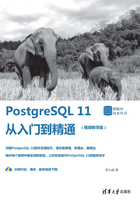
上QQ阅读APP看书,第一时间看更新
3.2 修改数据库的属性
对于创建好的数据库,用户仍然可以根据实际的需要修改数据库的属性。本节将讲述如何修改数据库的属性。
3.2.1 使用对象浏览器修改数据库的属性
使用对象浏览器可以轻松地修改数据库的属性,具体操作步骤如下:
步骤01 选择新创建的sample_db数据库,右击,并在弹出的快捷菜单中选择【属性】菜单命令,如图3-13所示。

图3-13 选择【属性】菜单命令
步骤02 弹出【数据库 - sample_db】对话框,在【数据库】文本框中输入新的数据库名称“sample_db2”,此外用户也可以修改数据库的所有者,如图3-14所示。
步骤03 用户可以选择不同的选项卡,直接修改数据库的其他属性即可。修改完成后,单击【保存】按钮,刷新数据库节点后,即可看到数据库的名称发生了变化,如图3-15所示。

图3-14 【Database - sample_db】对话框

图3-15 修改数据库的名称
3.2.2 使用SQL语句修改数据库属性
在SQL中修改数据库属性的是ALTER语句。该语句的用法比较简单,基本语法格式如下:
ALTER DATABASE name [ [ WITH ] option [ ... ] ]
在使用SQL语句修改数据库属性前,需要断开mytest数据库的连接。选择数据库mytest,右击并在弹出的快捷菜单中选择【断开数据库…】菜单命令,即可断开数据库连接,如图3-16所示。
如果不断开数据库mytest,在修改数据库属性时会报错,如图3-17所示。

图3-16 断开数据库连接

图3-17 报错信息
【例2.2】修改mytest数据库的名字和拥有者,输入语句如下:
ALTER DATABASE mytest RENAME TO mytest1;
ALTER DATABASE mytest1 OWNER TO postgres1;
代码执行成功之后,mytest数据库名称被修改为mysest1,然后拥有者被修改为postgres1。